Вы используете Dropbox правильно? Если нет, вы должны — это быстро стало одним из самых полезных приложений, когда-либо разработанных. Концепция проста; установите приложение Dropbox на свои ПК, смартфоны и планшеты, и оно создаст волшебную папку, которая синхронизирует все свои файлы на всех ваших устройствах. В качестве бонуса он полезен для резервного копирования, доступа к файлам в Интернете, извлечения исторических версий, использования API и обмена файлами с другими пользователями. Неудивительно, что благодаря бесплатному счету в 2 ГБ венчурные инвесторы вложили в компанию 48 миллиардов долларов.
К сожалению, совместное использование Dropbox может привести к осложнениям. Первым камнем преткновения было то, что пользователям нужно было зарегистрироваться и установить приложение Dropbox. Это может быть легко для вас, но попробуйте объяснить это более технически сложным пользователям — например, тем, кто еще не оценил различия между файлами и папками. Затем вам нужно убедиться, что пользователи щелкают ссылку общего доступа и переходят в правильное место в своей файловой системе. Наконец, как только у вас все заработало, кто-то удалил необходимый файл, который исчез из общей папки Dropbox (я не упоминаю ни одного имени — вы знаете, кто вы есть!)
К счастью, ситуация стала намного проще. Вы можете поделиться файлом или папкой с кем-либо, просто отправив им ссылку. Им не требуется учетная запись Dropbox, и им даже предоставляется отличный онлайн-просмотрщик файлов, поэтому скачивание файлов может быть необязательным.
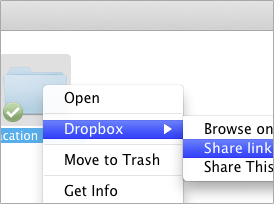
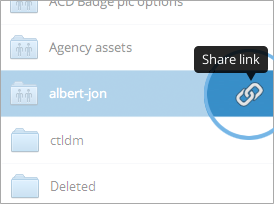
Чтобы удалить общий доступ, снова откройте общий URL-адрес, щелкните значок cog в правом верхнем углу экрана и выберите « Удалить ссылку» . Вы также можете нажать Ссылки в меню веб-сайта, чтобы просмотреть общие файлы и удалить любые ссылки.
Простой обмен — это удивительная новая функция, которая наверняка привлечет новых пользователей в Dropbox. Вы даже можете использовать его как элементарный CDN для вашего сайта. Дайте нам знать, если вы думаете о других интересных целях.